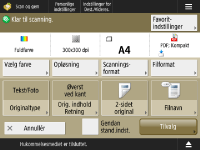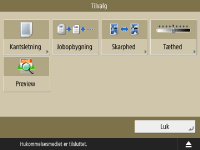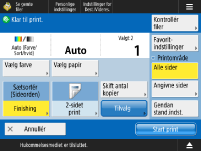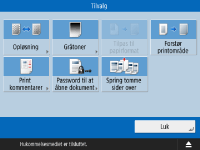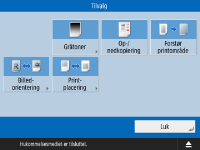Indstillingsskærme for anvendelse af andre maskiner/servere/hukommelsesmedier
Følgende skærme vises ved scanning af originaler fra <Scan og gem> og printning af filer fra <Se gemte filer>.
Skærm for scanningsindstillinger i <Scan og gem>
Denne skærm er til konfiguration af scanningsindstillingerne ved scanning fra <Scan og gem>.

Du kan registrere de aktuelle indstillinger som favoritindstillinger eller standardindstillinger eller registrere dem på skærmen <Hjem> som Delt-knapper eller Personlig-knapper.
Registrering af personlige knapper/delte knapperVisningsområde for meddelelse (top)
Der vises en meddelelse, som indikerer det aktuelle område.
Det resterende antal sider, der kan scannes, vises også, hvis der er indstillet en sidegrænse med Administration af Afd.-ID.
<Favoritindst.>
Ændr scanningsindstillingerne til de registrerede indstillinger.
Scanningsindstillinger
Knapperne til ændring af scanningsindstillingerne og de aktuelle indstillinger vises.
<Vælg farve>
Angiv farven.
<Opløsning>
Øg opløsningen for at scanne originalerne mere tydeligt.
Reducér opløsningen for at kopiere filstørrelsen ned.
<Scanningsformat>
Angiv størrelsen på de originaler, der skal gemmes.
<Filformat>
Vælg format for de filer, der skal gemmes.
Hvis <Inddel i sider> er angivet, tilføjes et trecifret sidetal til slutningen af filnavnet.
*Ekstra produkter kan være nødvendige alt efter filformat.
Filformater og behovet for valgfri produkter <Originaltype>
Vælg scanningstilstand og scanningsprioritet for tekst/billeder i henhold til typen af originaler, såsom originaler, der kun indeholder tekst eller originaler, som indeholder billeder.
Orientering af originalindhold
<Orientering af originalindhold>
Indstil denne tilstand for at fastsætte retningen for scanning til vandret eller lodret.
<2-sidet original>
Indstil denne tilstand for at scanne både for- og bagsiden af originalen.
Vælg <Bogtype>, hvis for- og bagsiden af originalen har samme retning for top/bund.
Vælg <Kalendertype>, hvis for- og bagsiden af originalen har hver sin retning for top/bund.
<Filnavn>
Angiv filnavn for de filer, der skal gemmes.
\ / : , * ? " < > | kan ikke anvendes.
Du kan ikke anvende punktum (.) eller mellemrum som første eller sidste tegn i filnavnet.
<Tilvalg>
Konfigurér indstillingerne for at scanne originalerne mere tydeligt.
Skærmen Tilvalg i <Scan og gem> <Gendan stand.indst.>
Ændr scanningsindstillingerne til de registrerede indstillinger.
Skærmen Tilvalg i <Scan og gem>
Du får vist denne skærm ved at trykke på <Tilvalg> på indstillingsskærmen for scanning i <Scan og gem>. Den gør det muligt for dig at konfigurere indstillingerne, så originalerne kan scannes mere tydeligt.
<Kantsletning>
Indstil denne tilstand for at fjerne kantlinjer, skygger eller indbindingshuller osv.
<Jobopbygning>
Indstil denne tilstand for at scanne originalerne i rækkefølge og lagre resultatet som én fil, når det er umuligt at scanne dem alle på én gang.
<Skarphed>
Indstil denne tilstand for at scanne sløret tekst og diagrammer tydeligt eller reducere moiré-effekten og udjævne billeder.
<Tæthed>
Justér tætheden i henhold til originalen.
Utydelig tekst skrevet med blyant kan gøres lettere at læse ved at øge tætheden.
<Preview>
Indstil denne tilstand for at få vist en skærm med eksempler og kontrollere indholdet af filen efter scanning af originalerne.
*Du kan slette, flytte eller skifte sider på skærmen med eksempler.
Skærm for printindstillinger i <Se gemte filer>
Denne skærm er til konfiguration af printindstillingerne ved printning fra <Se gemte filer>.
Ved printning af flere filer i forskellige formater sammen kan du indstille følgende printindstillinger.
<Vælg farve>
<Vælg papir>
<Skift antal kopier>
<2-sidet print>

Du kan registrere de aktuelle indstillinger som favoritindstillinger eller standardindstillinger eller registrere dem på skærmen <Hjem> som Delt-knapper eller Personlig-knapper.
Registrering af personlige knapper/delte knapperVisningsområde for meddelelse (top)
Der vises en meddelelse, som indikerer det aktuelle område.
Det resterende antal sider, der kan printes, vises også, hvis der er indstillet en sidegrænse med Administration af Afd.-ID.
<Kontrollér filer>
Du kan kontrollere oplysningerne om og indholdet af den valgte fil.
Printindstillinger
Knapperne til ændring af printindstillingerne og de aktuelle indstillinger vises.
<Vælg farve>
Angiv farven.
<Vælg papir>
Vælg det papir, der skal printes på.
Ved printning af en PDF-fil på begge sider af papiret er det nødvendigt at vælge det papirformat, der skal printes i, i <Vælg papir>, hvis for- og bagsiden er hver sin størrelse.
<Skift antal kopier>
Denne tilstand er kun tilgængelig, når flere filer er valgt. Tryk på denne knap ved ændring af antal kopier.
Finishing (Sætsortering/Gruppe)
<Finishing>
Indstil denne tilstand for at konfigurere finishing-indstillingerne ved printning af PDF-/XPS-filer.
<2-sidet print>
Angiv åbningstypen ved printning på begge sider af papiret.
Ved printning af en PDF-fil på begge sider af papiret er det nødvendigt at vælge det papirformat, der skal printes i, i <Vælg papir>, hvis for- og bagsiden er hver sin størrelse.
<Tilvalg>
Konfigurér indstillingerne for at printe de scannede dokumenter mere tydeligt og effektivt.
Skærmen Tilvalg i <Se gemte filer> <Favoritindst.>
Ændr printindstillingerne til de registrerede indstillinger.
Printområde
Ved printning af en fil med to sider eller mere skal du angive de sider, der skal printes.
<Gendan stand.indst.>
Ændr printindstillingerne til de registrerede indstillinger.
Skærmen Tilvalg i <Se gemte filer>
Du får vist denne skærm ved at trykke på <Tilvalg> på skærmen for printindstillinger i <Se gemte filer>. Den gør det muligt for dig at konfigurere indstillingerne for mere tydelig printning af dokumenterne. De tilgængelige indstillinger kan afvige alt efter formatet for den fil, der skal printes.
Printning af PDF-filer | | Printning af billedfiler |
<Opløsning>
Indstil <Superfin (1200 dpi)> for at printe mere tydeligt.
<Gråtoner>
Vælg printningstilstand for gråtoner så det passer til den fil, du ønsker at printe.
<Opløsning>: Indstil denne tilstand for at gøre finprintning mulig, så kanterne på tekstdata osv. er tydeligere. Denne status er optimal til print af data, der indeholder meget tekst eller fine linjer.
<Nuancer>: Indstil denne tilstand for at gøre printning med både glatte overgange og passende kanter mulig. Du kan justere denne indstilling til at opnå print med glatte former og grafer med nuancer.
<Fejldiffusion>: Velegnet til skarpt print af kanter på CAD-data, data, der indeholder tekst og fine linjer osv.
<Tilpas til papirformat>
Indstil denne tilstand for automatisk at forstørre/formindske ved printning af PDF-/XPS-filer.
<Forstør printområde>
Indstil denne tilstand for at gøre de blanke kanter smallere på hver side af siden og forstørre printområdet.
<Print kommentarer>
Indstil denne tilstand for at tilføje kommentarer ved printning af PDF-filer.
Password til at åbne dokument
<Password til at åbne dokument>
Indtast adgangskoden, der er påkrævet for printning af PDF-filen.
*Du kan ikke printe flere PDF-filer med forskellige adgangskoder samtidigt.
<Krypteringspassword>: Ved printning af en PDF-fil med indstillet adgangskode skal du indtaste pågældende adgangskode.
<Rettighedspassword>: Ved printning af en PDF-fil med påført serversikkerhedspolice skal du indtaste den indstillede adgangskode i policen.
<Spring tomme sider over>
Indstil denne tilstand for automatisk at registrere tomme sider, der er inkluderet i filer, og ikke printe dem.
<Op-/nedkopiering>
Indstil denne tilstand for automatisk at forstørre/formindske billedstørrelsen i henhold til papirformatet ved printning af billedfiler.
<Billedorientering>
Indstil denne tilstand for automatisk at registrere højde-/breddeforholdet for billedfilen og printe den lodret eller vandret efter behov. Du kan også manuelt angive printning lodret eller vandret.
<Printplacering>
Du kan indstille printområdet til centreret eller øverst til venstre ved printning af billedfil.